|
SOMMAIRE |
Présentation de la caméra
À propos de la caméra Nivian NVS-IPC-IS4
Optez pour une surveillance intelligente avec cette caméra intérieure motorisée WiFi 3MP, idéale pour une vision panoramique et une sécurité accrue de vos espaces.
Grâce à sa résolution haute définition 3MP, elle fournit des images nettes et détaillées pour surveiller efficacement votre maison, bureau ou commerce.
Cette caméra offre une fonction motorisée, vous permettant de contrôler à distance l’angle de vue pour ne rien manquer.
Avec son enregistrement sur carte SD, vos vidéos sont stockées localement, garantissant un accès rapide et sécurisé.
Compatible avec Tuya Smart Life et ONVIF, elle s’intègre facilement dans votre système domotique ou de surveillance existant, pour un contrôle centralisé via votre smartphone.
Le microphone intégré ajoute une dimension audio, vous permettant de capturer non seulement des images, mais aussi des sons pour une analyse complète des événements.
Sa connectivité WiFi facilite l’installation et permet un accès à distance en temps réel.
Alliez performance, flexibilité et innovation avec cette caméra connectée pour protéger vos proches et vos biens.
Les caractéristiques les plus importantes
- 1/2.8" Progressive CMOS
- 2K 3MP (2304 x 1296)
- Objectif 4 mm
- IR Portée 10 m
- Détection intelligente de personnes
- Audio bidirectionnel (microphone et haut-parleur intégrés)
- Wifi IEEE 802.11 b/g/n 2.4 GHz
- Carte micro SD jusqu'à 128 Go
- Compatible avec l'application TUYA Smart
- Compatible avec Google Assistant et Alexa Echo
A l'arrière :
- Connecteur USB-C : Alimenter la caméra avec le câble USB A vers USB C ainsi que l'alimentation USB 5V fournis. Si vous devez remplacer l'alimentation, vous devez opter pour une alimentation USB 5V de 1A ou supérieur.
- Bouton "Reset"

A l'avant :
- Tourner l'objectif vers le haut pour accéder à l'emplacement pour carte mémoire. Vous pouvez y insérer un carte micro SD de 128 Go au maximum.

Installation de l'application pour smartphone
- Cette caméra WiFi peut être utilisée, au choix, avec l'application Tuya Smart ou Smart Life.
- Si vous avez déjà une de ces applications, vous pouvez passer directement au chapitre suivant.
- Si vous n'avez pas encore une de ces applications, nous vous recommandons de télécharger l'application gratuite "Tuya Smart"
- Si vous êtes sur Android : Tuya Smart sur le Google Play
- Si vous êtes sur iOS (iPhone) : Tuya Smart sur l'App Store Apple
- Créez un compte utilisateur et connectez-vous
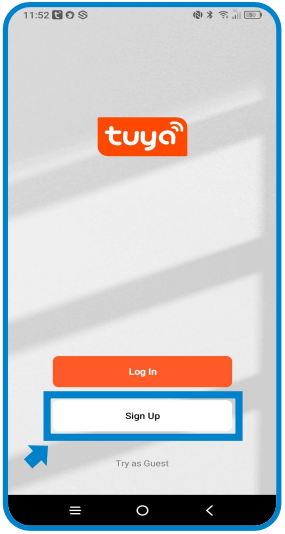
| Pour votre sécurité, nous vous recommandons de choisir un mot de passe unique pour cette application, d'une longueur de 10 à 14 caractères, mélangeant des majuscules, minuscules, chiffres et caractères spéciaux. Notez ce mot de passe dans un endroit sécurisé. |
| Si l'application vous demande de vous localiser, autorisez là, car, sans cela, vous n'arriverez pas à configurer le WiFi. Vous pourrez toujours désactiver les droits de localisation par la suite. |
Ajout de la caméra dans l'application
| Avant d'installer la caméra à son emplacement définitif, effectuez d'abord cette configuration à proximité de votre routeur Wi-Fi et connectez votre téléphone au réseau Wi-Fi 2,4GHz auquel vous allez connecter la caméra. |
| Si votre téléphone vous demande des autorisations (ex : accès au Bluetooth), vous devrez les accepter. |
- Lancez l'application smartphone (Tuya Smart ou Smart Life).
- En haut à droite, appuyez sur le + , "Ajouter un appareil", puis sélectionnez l'onglet "Caméra et verrouillage" et enfin "Caméra de sécurité intelligente (WiFi)"
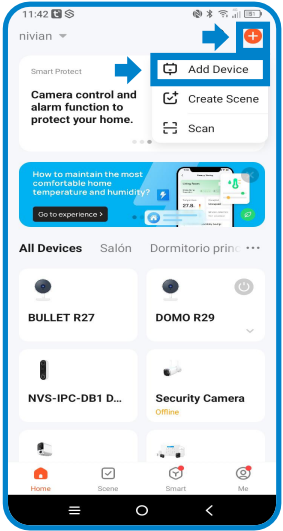
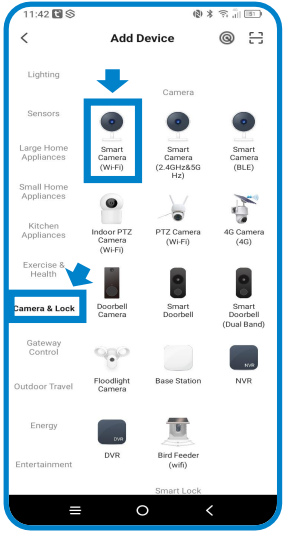
- Connectez la caméra à son alimentation et attendez quelques secondes jusqu'à ce que la LED de la caméra clignote et émette un "bip" à plusieurs reprises.
- Il se peut que vous deviez appuyer sur le bouton de réinitialisation de la caméra pendant plus de 5 secondes pour la réinitialiser et activer à nouveau son "mode de connexion".
- Le téléphone portable doit être connecté à un réseau wifi 2.4Ghz.
- Retirez le protecteur d’objectif.
- Appuyez sur le bouton de réinitialisation de la caméra.
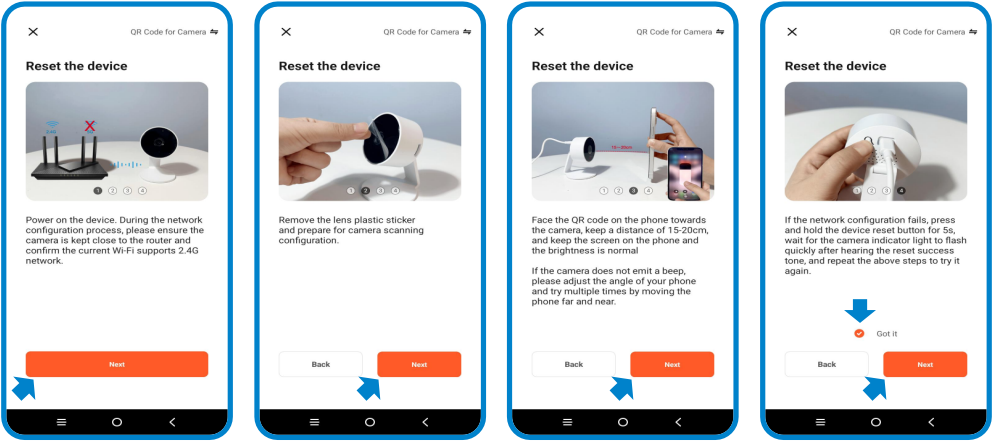
- Saisissez le mot de passe de votre réseau Wi-Fi.
- Placez le code QR qui a été généré devant la caméra afin que celle-ci puisse le lire et se connecter au réseau Wi-Fi.
- Une fois que vous avez entendu la double tonalité, appuyez sur le bouton « J’ai entendu l’avertissement ».
- Un compte à rebours de deux minutes à l’écran commencera, pendant lequel l’application recherchera la caméra et l’ajoutera à l’application.
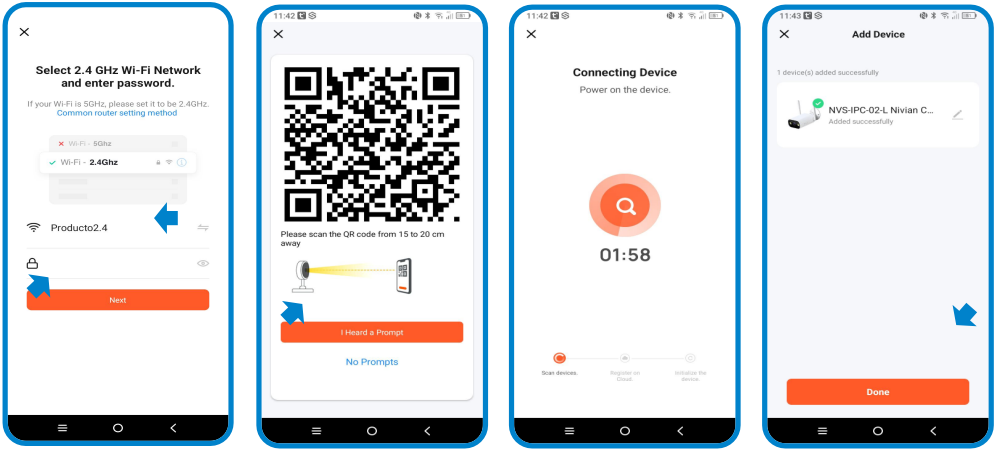
| Veillez à sélectionner un réseau WiFi fonctionnant à 2,4 GHz (ou à 2,4 GHz et 5 GHz) mais pas un réseau fonctionnant seulement à 5 GHz. Si vous ne savez quelle fréquence utilise votre réseau, il est fortement probable que celui-ci propose au moins la fréquence de 2,4 GHz. |
Création de scènes sur l'application Tuya Smart Life
L'application tuya Smart Life permet de créer des scènes.
Les scènes sont des programmations contenant un ensemble d'actions sur un ou plusieurs équipements intégrés à l'application.
Ces scènes peuvent être de type manuel et donc déclenchées, soit via un bouton sur l'application (bouton pouvant être positionné sur la page principale si besoin), soit depuis une enceinte connectée Google Home ou Amazon Alexa.
Elles peuvent aussi être de type "Automatisation", dans ce cas, leurs exécutions sont provoquées par des événements "SI" (date et heure, x temps avant, après ou au moment du lever ou coucher du soleil, l'état d'un capteur ou d'un autre équipement tuya Smart Life, votre position géographique, la météo, etc.).
Les conditions peuvent même être combinées (conditions "ET" : elles doivent toutes être vraies ou de type "OU" : l'une d'entre elles doit être vraie).
Utilisation avec des assistants vocaux
- Si ce n'est pas déjà fait, vous devez associer votre application (tuya Smart ou Smart Life) depuis les réglages de votre assistant vocal :
- Sur Google Home : Paramètres > Fonctionne avec Google > Ajouter l'application que vous utilisez (tuya Smart ou Smart Life), il vous sera ensuite demandé de vous authentifier
- Sur Amazon Alexa : Plus > Skills et jeux > utiliser le moteur de recherche > chercher l'application que vous utilisez (tuya Smart ou Smart Life), il vous sera ensuite demandé de vous authentifier
Une fois fait, le(s) équipement(s) présents dans votre application et supportés par les assistants vocaux doivent automatiquement être synchronisés.
- Vous pouvez commander des actions depuis Google Home ou Amazon Alexa en créant des scènes (ex : "mode privé" et "mode surveillance") sur l'application de la caméra (tuya Smart Life) et en les appelant depuis l'enceinte connectée.
- Google Home : "OK Google, active [nom de la scène]". Ex : "OK Google active mode surveillance"
- Amazon Alexa : "Alexa active [nom de la scène]". Ex : "Alexa active mode surveillance"
| Le choix du nom des scènes est important afin d'éviter les conflits avec les appareils ou les fonctions internes de votre enceinte connectée (exemple : éviter d'utiliser le nom "caméra"). |
- Il est aussi possible de visualiser la vidéo de la caméra :
- Sur l'application smartphone Alexa
- Sur des appareils équipés de la fonction Google Chromecast (dont Nest Hub, certaines TV connectées, boiter TV Freebox POP, etc.)
- Sur des appareils équipés de Amazon FireTV (certaines TV connectées, Amazon Fire Stick, etc.)
- Il n'est pas possible de consulter la caméra depuis l'application smartphon Google Home (il faut utiliser l'application gratuite Smart Life).
